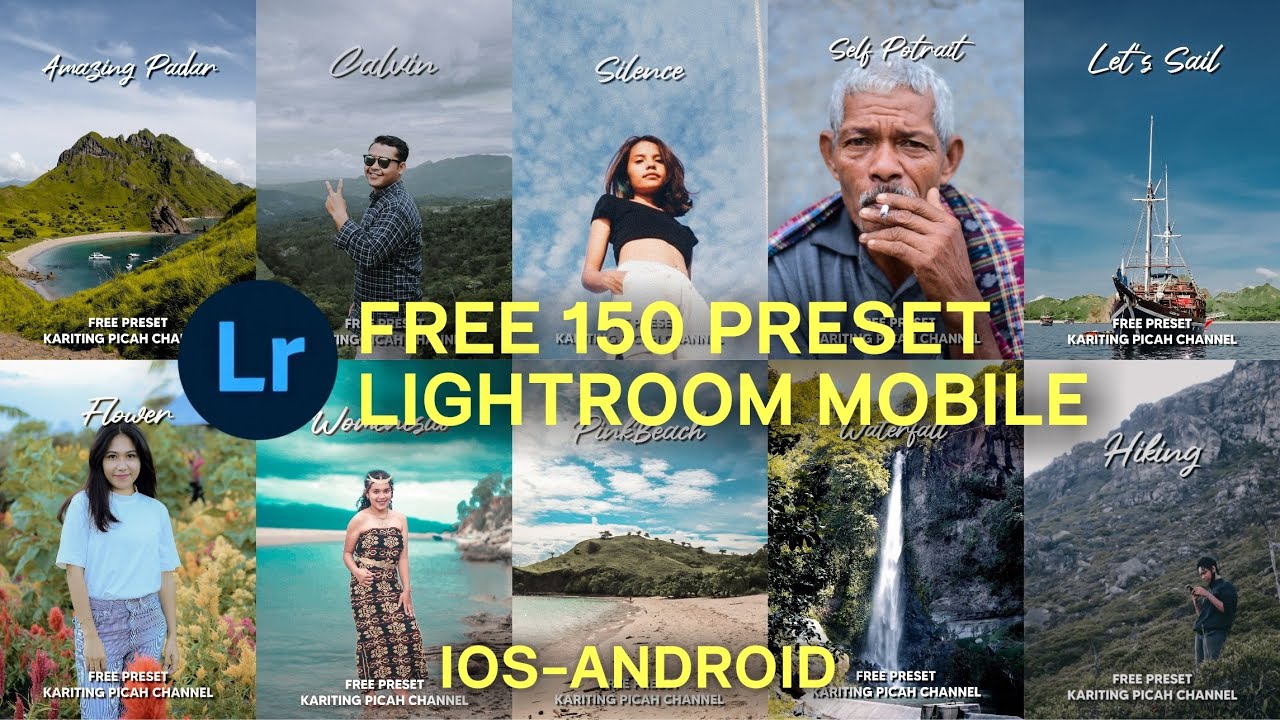Digitalgrafis.com – Adobe Lightroom adalah aplikasi atau software yang digunakan untuk memanipulasi warna pada sebuah gambar atau sebuah foto. Sedangkan Preset Lightroom adalah kombinasi warna, eksposur, saturasi, kontras, highlight dan semua hasil manipulasi warna yang sudah disimpan dalam bentuk file.
File preset ini bisa kita gunakan untuk mempermudah kita memanipulasi warna pada sebuah gambar atau foto. Kita tinggal mengimpor file preset yang sudah diracik dan selanjutnya kita tinggal gunakan preset tersebut pada gambar yang kita inginkan.
Tertarik mendownload preset tersebut? Di sini saya membagikan 300+ preset secara gratis. Anda bisa mendownload Preset Lightroom gratis di sini.
Anda bisa memilih salah satu dari tiga link download preset yang saya sediakan di atas. Setelah proses download selesai, pastikan perangkat Anda mempunyai extractor file rar, contohnya winrar. Untuk perangkat keluaran terbaru biasanya file managernya sudah include dengan extractor file dengan ekstensi rar.
Baca Juga: Cara Blur Foto / Gambar di Photoshop
Cara Impor Preset Lightroom di Windows
1. Pertama kita buka software Adobe Lightroom Classicnya, kemudian pilih menu Develop dan klik tombol plus (+) di samping Presets dan klik Import Preset

2. Impor file preset yang berformat .xmp. Kita bisa mengimpor banyak preset sekaligus.

3. Selesai! Preset berhasil diimpor ke Adobe Lightroom Classic versi Windows.
Cara Impor Preset Lightroom di Android dan iOS
1. Pertama pastikan kita sudah mengekstrak file rar yang kita download tadi. Kemudian kita buka aplikasi Adobe Lightroom di perangkat kita. Kemudian kita buka All Photos.

2. Pilih salah satu foto. Jika belum ada, Anda bisa mengimpor foto terlebih dahulu.

3. Geser menu bar di bawah ke kanan.

4. Setelah itu, kita pilih menu PRESET.

5. Tap titik tiga yang berada di pojok kanan atas.

6. Pilih Import Presets.

7. Pilih Preset Lightroom yang sudah didownload tadi (pilih file yang berformat .xmp), kita bisa mengimpor banyak preset sekaligus. Jika sudah tap OPEN.

8. Setelah itu akan muncul notifikasi bahwa Preset Lightroom berhasil diimpor. Tap tanda panah ke bawah untuk pindah menu ke kumpulan preset.

9. Cari grup yang judulnya Preset Collection.

10. Selanjutnya kita tinggal memilih Preset Lightroom yang cocok untuk gambar atau foto kita. Jika sudah menemukan preset yang cocok, kita tinggal tap tombol centang di pojok kanan atas.
11. Selesai! Untuk menyimpan fotonya kita tinggal tap ikon bagikan, lalu pilih Save to Device.
Itulah 300+ Preset Lightroom gratis dan cara impor Preset Lightroom baik di perangkat Windows. Android dan iOS.